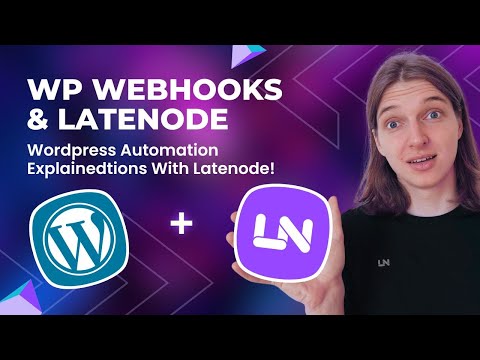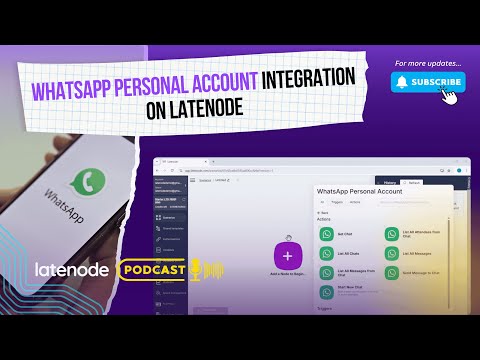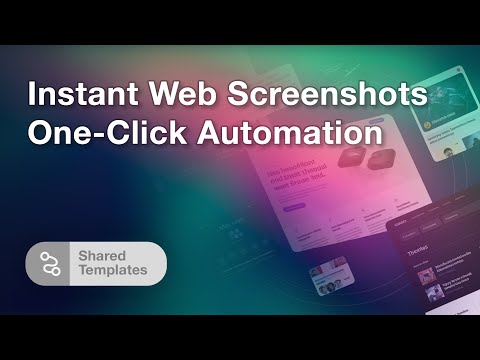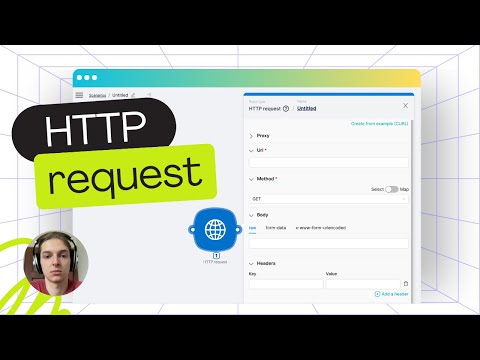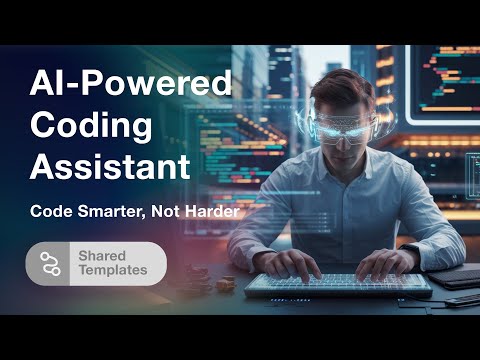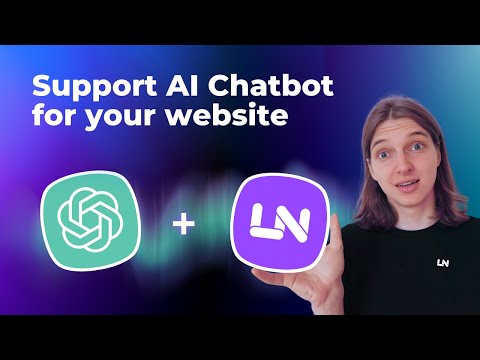Integración de aplicaciones sin código con plataformas de datos mediante Latenode
Cómo aprovechar el poder de los desarrolladores de aplicaciones sin código mediante la integración de Latenode
Si alguna vez has probado con creadores de aplicaciones sin código, es posible que te hayas dado cuenta de que, si bien simplifican el proceso de creación, a menudo no son suficientes para que las aplicaciones sean completamente funcionales. Aquí es donde la integración con plataformas de datos se vuelve crucial. Por ejemplo, es posible que quieras utilizar datos de usuarios fuera de la aplicación para tareas como crear perfiles de clientes o enviar correos electrónicos. Combinar estos creadores de aplicaciones con plataformas de ubicación no solo es esencial, sino también sorprendentemente fácil. En este artículo, demostraremos cómo hacerlo con Adalo, Airtable y Latenode.
Crea tu aplicación sin código en Adalo
Para comenzar, crearemos una aplicación sin código desde cero con Adalo. Para esta guía, utilizaremos una cuenta nueva para garantizar la claridad de principio a fin. Regístrate en la plataforma de Adalo, donde encontrarás un proceso de incorporación. Para acelerar nuestra configuración, utilizaremos una de las plantillas prefabricadas de Adalo. En este ejemplo, elegiremos una plantilla de aplicación de planificación de viajes, pero las especificaciones de la plantilla son flexibles y se pueden adaptar según tus necesidades.
Una vez que se cargue la plantilla, notará que ya hay diferentes pantallas y funcionalidades en funcionamiento. Por ahora, nos centraremos en la base de datos que contiene los datos de los usuarios. En la configuración de nuestra base de datos, encontraremos tablas para usuarios, viajes y destinos. Completemos la tabla de usuarios con algunos datos de muestra. Inicialmente, solo hay un usuario: usted. Agregaremos algunas entradas más para ampliar el tamaño de nuestra muestra.
Comprender la documentación de la API de Adalo
Navegaremos a la documentación de la API de Adalo para obtener información sobre cómo podemos obtener y enviar datos de los usuarios. Adalo proporciona un ejemplo de cURL para la integración de la API que copiaremos para utilizar más adelante. Este comando cURL será fundamental a medida que avancemos con nuestra integración de Latenode.
Configuración de Latenode para la transferencia de datos
Ahora es el momento de incorporar a Latenode a la ecuación. Dirígete al sitio web de Latenode y regístrate para obtener una cuenta. Después de crear tu cuenta, tendrás que configurar un nuevo escenario. Este escenario determinará cómo se transferirán los datos de los usuarios desde nuestra aplicación Adalo a Airtable.
El primer paso en nuestro escenario es crear un nodo de activación. En este caso, elegiremos un activador de webhook. Este webhook iniciará la transferencia de datos cuando se active. A continuación, agregaremos un nodo de solicitud HTTP a nuestro escenario. Este nodo nos permite integrarnos con cualquier aplicación que tenga una API, en este caso, nuestra aplicación Adalo.
Dentro del nodo de solicitud HTTP, pegaremos el ejemplo de cURL de la documentación de la API de Adalo y guardaremos los cambios. Al ejecutar este comando, debería aparecer un mensaje de éxito verde que indica que los datos del usuario se obtuvieron correctamente de Adalo.
Uso de Latenode para procesar y transferir datos
Nuestro siguiente paso consiste en agregar un nodo iterador para procesar los datos obtenidos. El nodo iterador analizará cada registro de usuario individualmente. Seleccionamos la matriz que contiene nuestros datos de usuario del nodo de solicitud HTTP anterior y guardamos nuestros cambios. Ejecutar esta configuración a través de Latenode debería confirmar que los datos están listos para la transferencia, con otro mensaje de éxito verde que lo verifica.
Para finalizar la transferencia de datos, ahora agregamos un nodo Airtable. Este nodo especifica el tipo de acción que, en este caso, es crear un solo registro en Airtable. Al configurar el nodo Airtable, deberá ingresar su clave API de Airtable, configurar el campo de conexión y asignar las columnas de datos necesarias (como "Nombre completo" y "Correo electrónico") desde el nodo iterador anterior. La ejecución de esta secuencia debería transferir correctamente los datos del usuario de Adalo a Airtable.
Automatización del flujo de trabajo con nodos de programación
Para que esta integración sea totalmente automática, agregamos otro nodo de activación, esta vez, un activador de programación. Este nodo determina la frecuencia con la que se ejecutará nuestro flujo de trabajo. Por ejemplo, puede configurarlo para que se ejecute todos los días a una hora específica, configurada en su zona horaria. Una vez que todos los ajustes estén configurados, guarde e implemente su escenario.
Si sigue estos pasos, habrá creado un flujo de trabajo automatizado que transfiere sin problemas los datos de los usuarios de Adalo a Airtable mediante Latenode. Este método simplifica el proceso de integración de varias aplicaciones sin código con potentes plataformas de datos, lo que mejora enormemente sus capacidades.
Si esta guía te resultó útil, dale Me gusta, suscríbete y pulsa el icono de la campana para recibir más actualizaciones. Como agradecimiento especial, utiliza el código que aparece en el vídeo para obtener un 20 % de descuento en la oferta de por vida de Latenode, válida hasta fin de año. ¡Que disfrutes de la automatización!